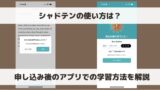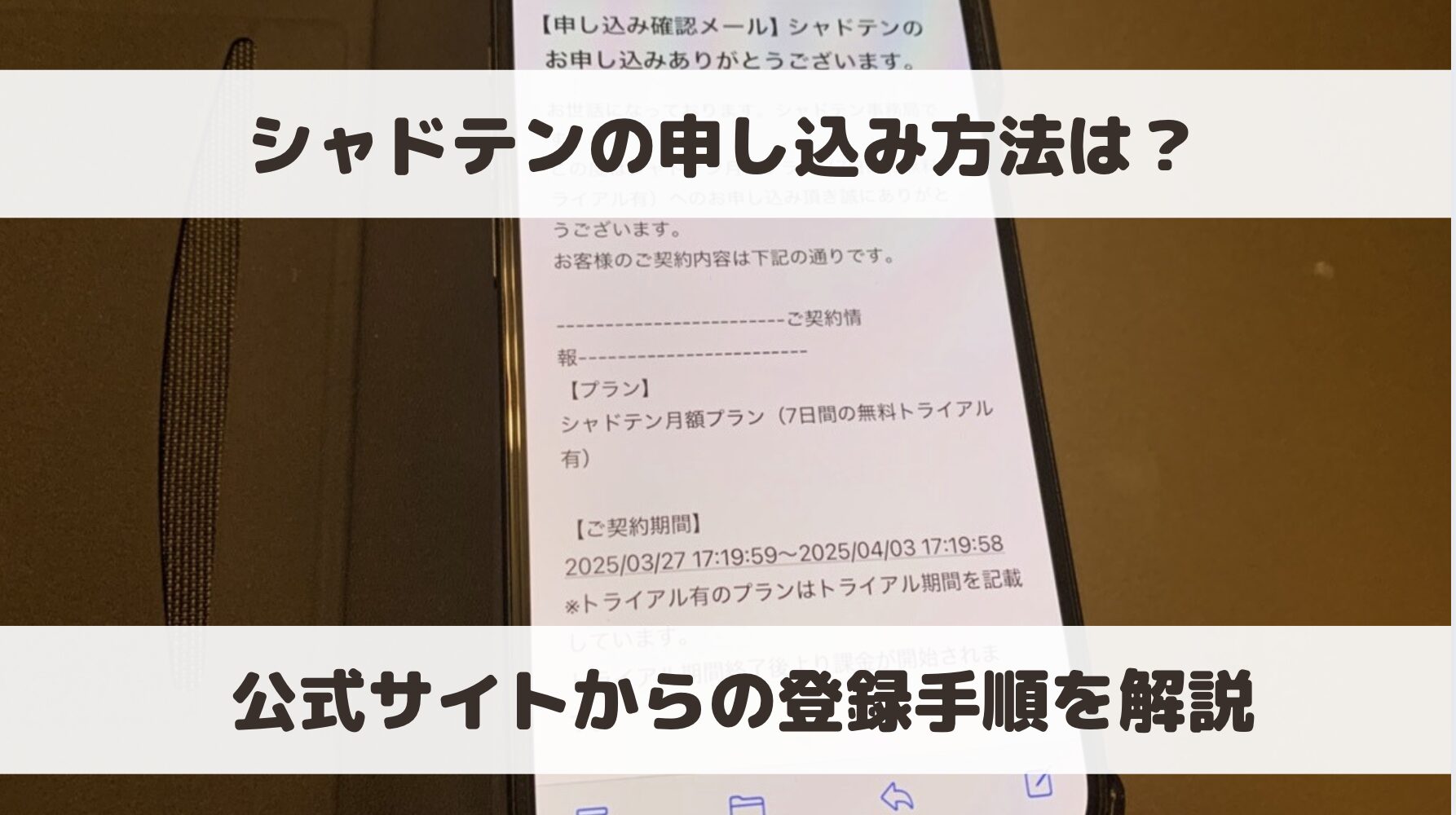当サイトのコンテンツは”読者様にとっての有益性”を第一に作成しておりますが、その過程でPR広告を利用することがあります。
この記事では、シャドーイングアプリ「シャドテン」の申し込み(登録)方法や支払い方法、登録完了後のLINE友達追加やアプリ連携のやり方を解説していきます。
\\7日間の無料トライアル付き//
申し込み前に利用者の口コミを知りたい場合は、以下の記事を参考にしてみてください。

シャドテンの申し込み(登録)方法
①公式サイトから申し込み
まずはシャドテン公式サイトにアクセスし、「7日間の無料体験をする」をクリック。
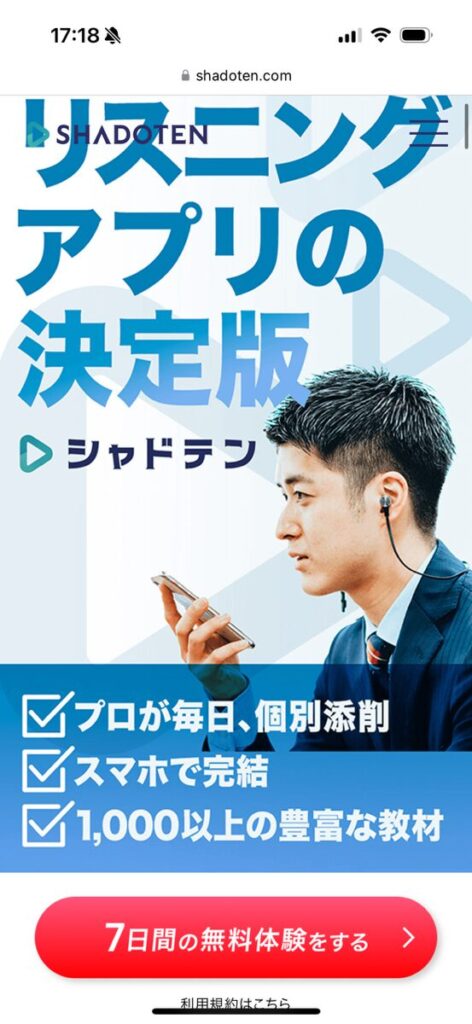
メールアドレスと氏名を入力して利用規約の同意にチェックを入れ、「お支払い方法を登録する」をクリックします。
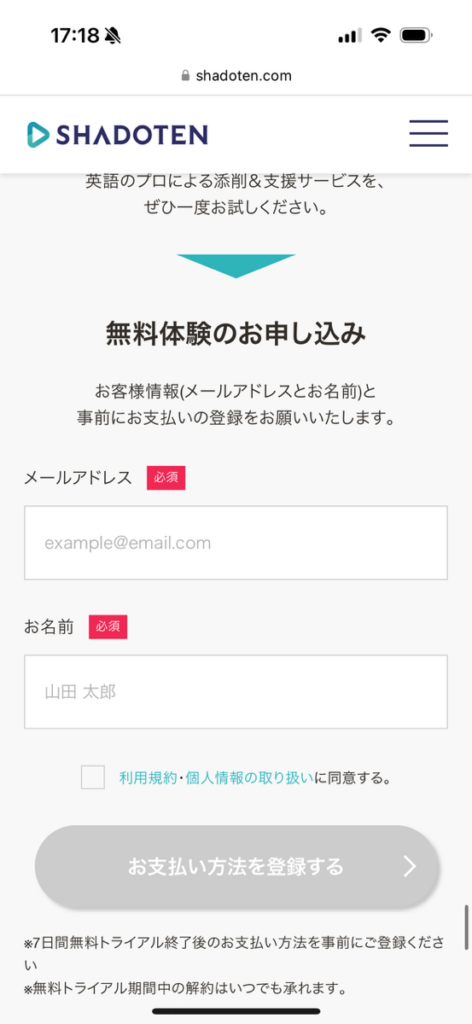
支払い情報を入力して「申し込む」をクリックすれば、シャドテンの申し込みは完了です。支払い方法はクレジットカードのみです。
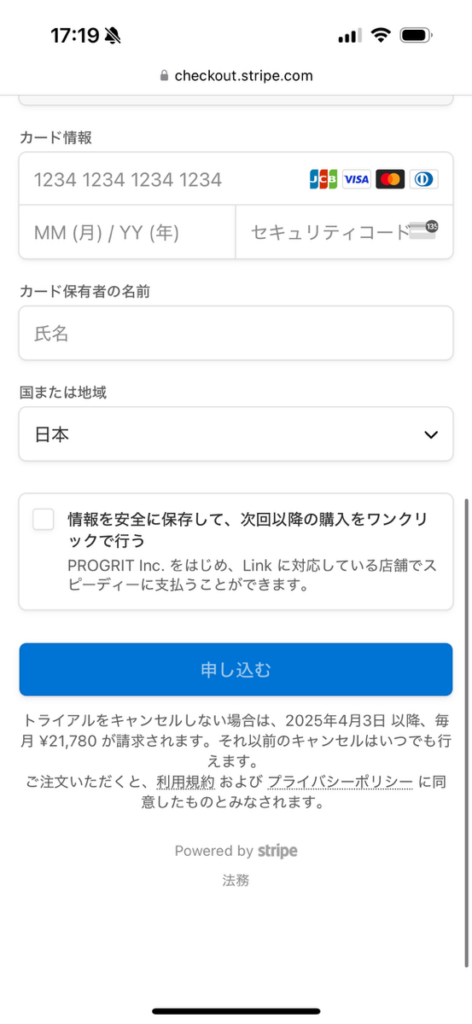
メールアドレスにも申し込み完了のメールが届いているので、念の為そちらも確認しておきましょう。
②LINE友達にシャドテンアカウントを追加
申し込みが完了したら、シャドテンの公式アカウントをLINEの友達に追加します。
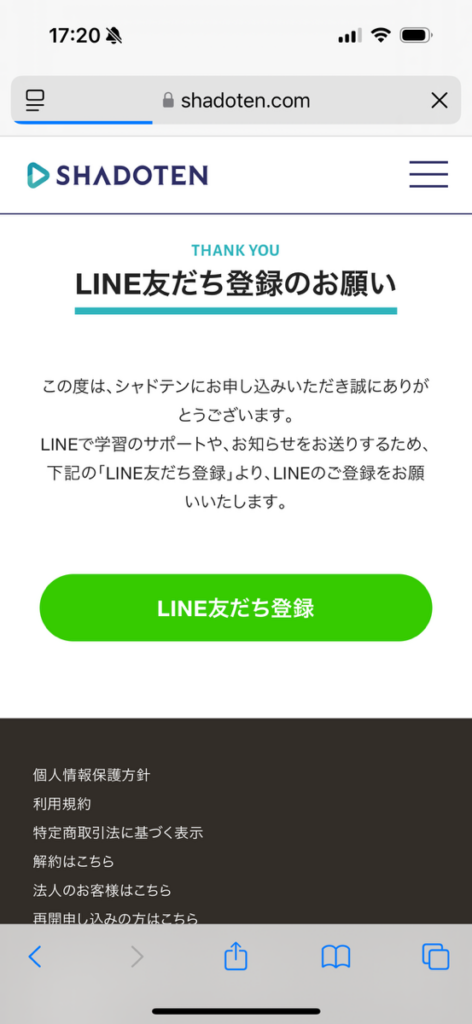
公式アカウントの認証画面が出てくるので「許可する」をクリック。
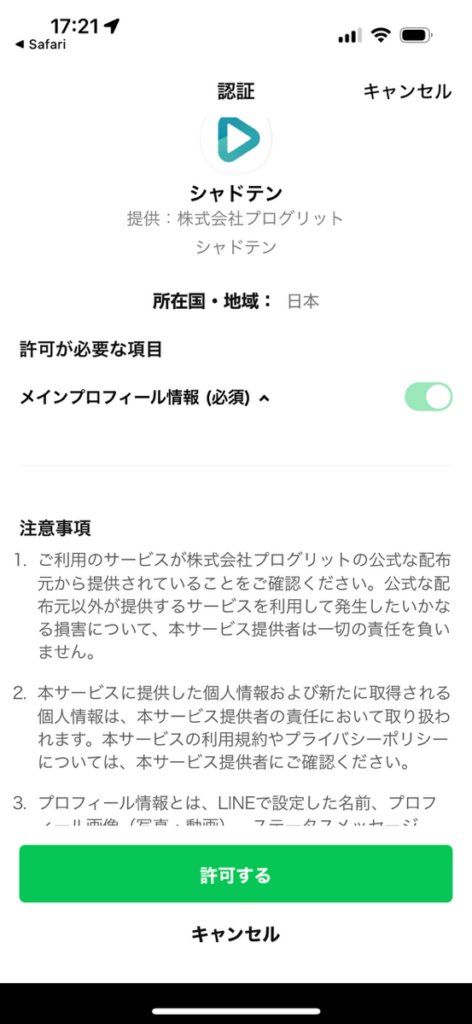
友達の「追加」ボタンをクリックします。
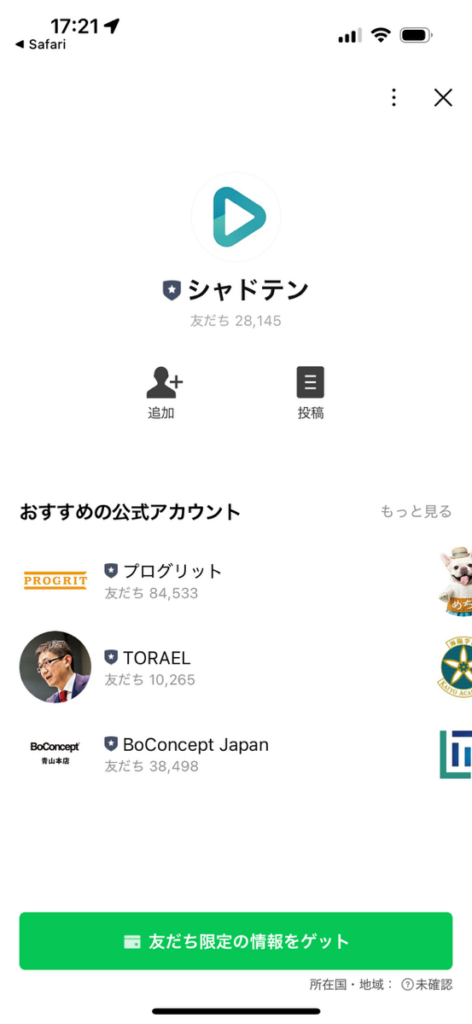
これでLINE友達の追加は完了。
次に、自動返信メッセージに記載されているアプリのダウンロードリンクをクリックします。
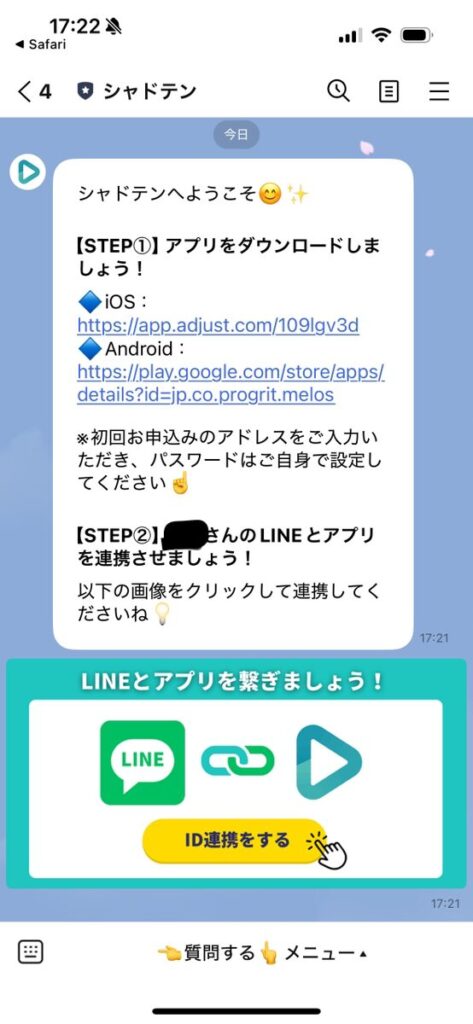
③シャドテンアプリのインストールしログイン情報を設定
お使いのデバイスでシャドテンのアプリをインストール。
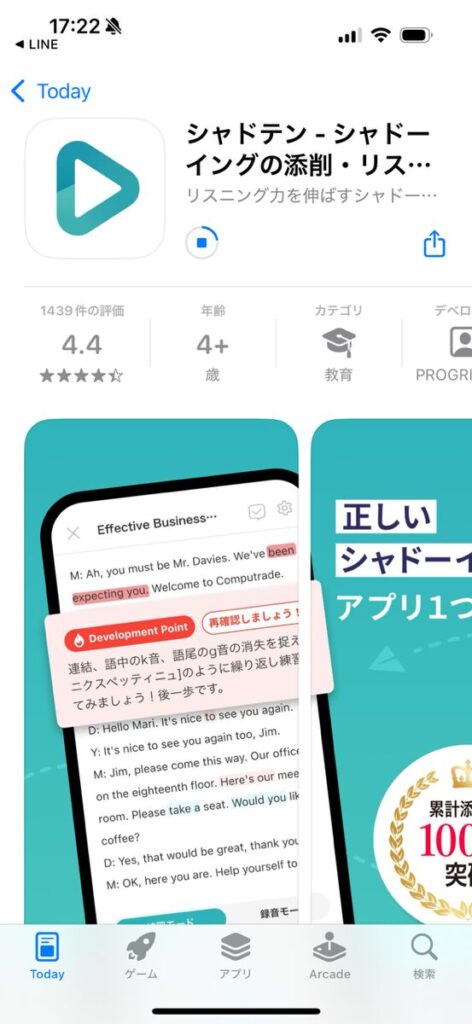
アプリのインストールが終わればば、申し込み時に登録したメールアドレスを入力します。
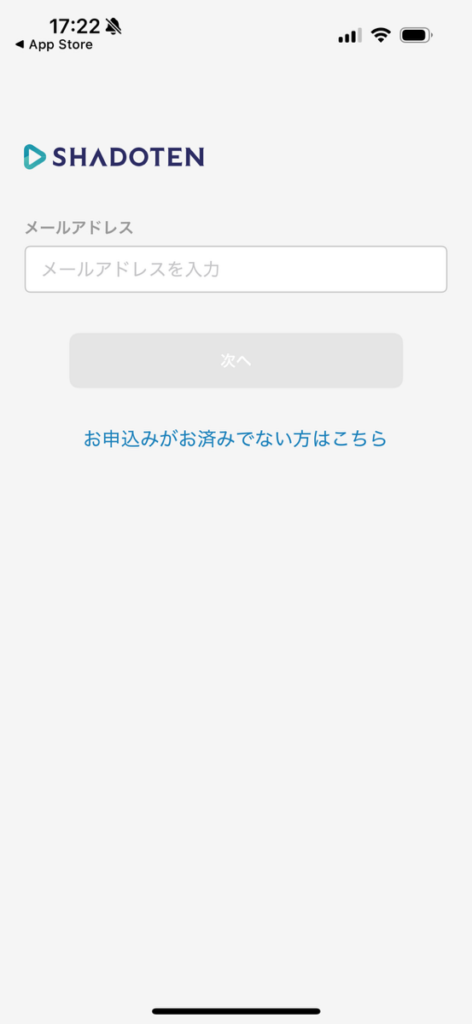
続いて任意のパスワードを設定して「ログイン」をクリックすれば、ログイン情報の設定は完了です。
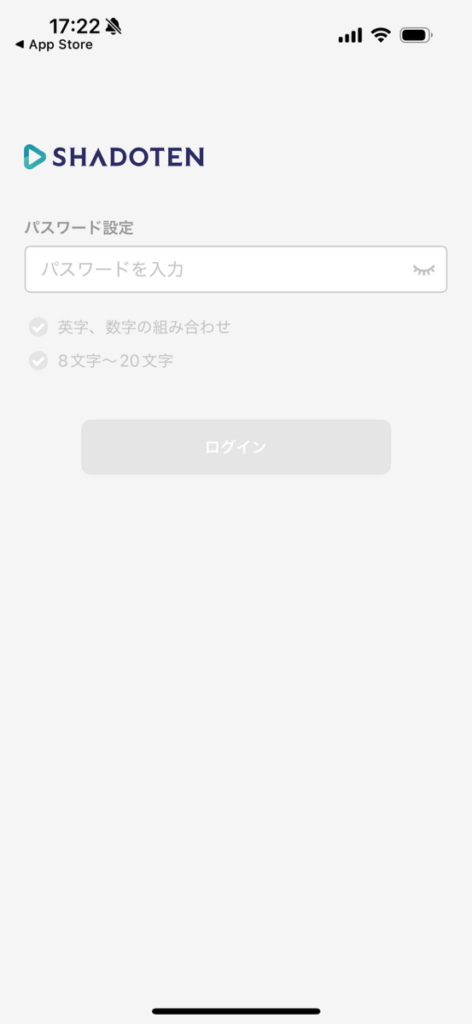
④アプリで簡単な初期設定
続いて、シャドテンのアプリで簡単な初期設定を行います。
まずは簡単なカウンセリング。性別や英会話に対する苦手意識など、画面に従って回答していきます。
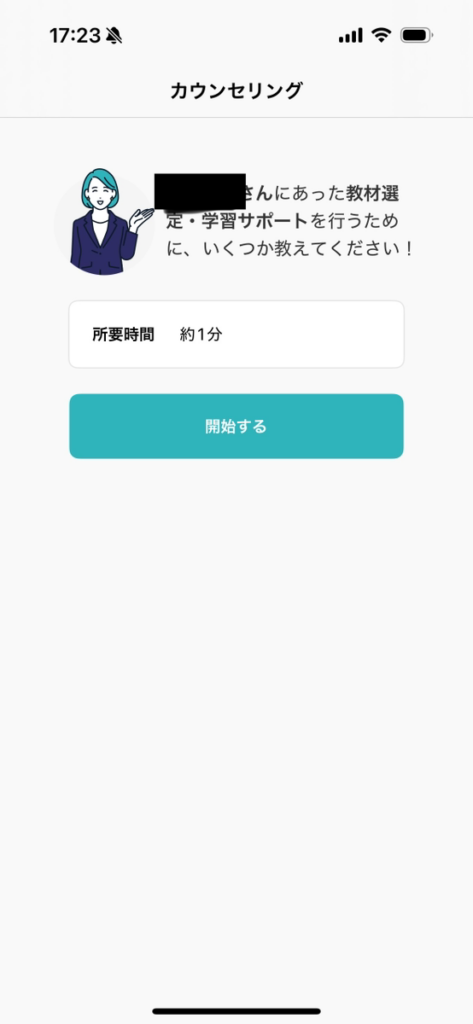

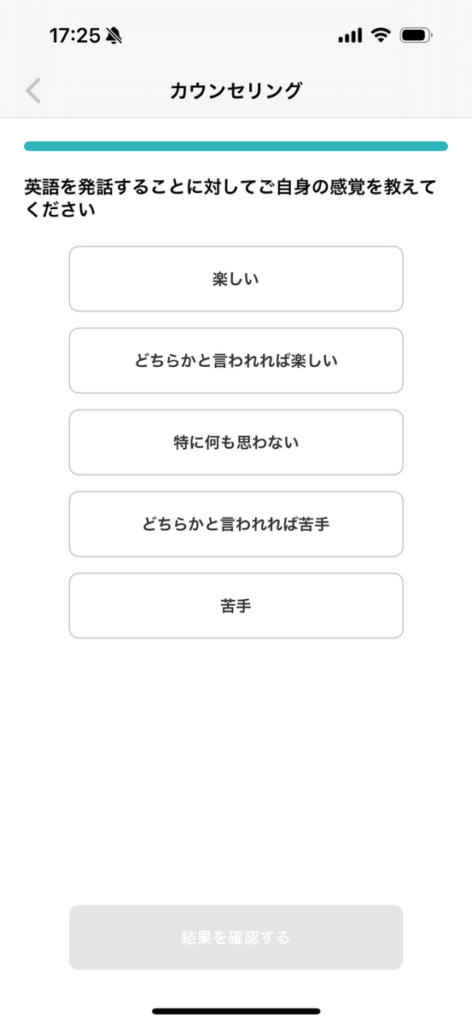
カウンセリングが終わるとオススメの教材が表示されるので、最初はオススメ教材から取り組み始めるといいでしょう。
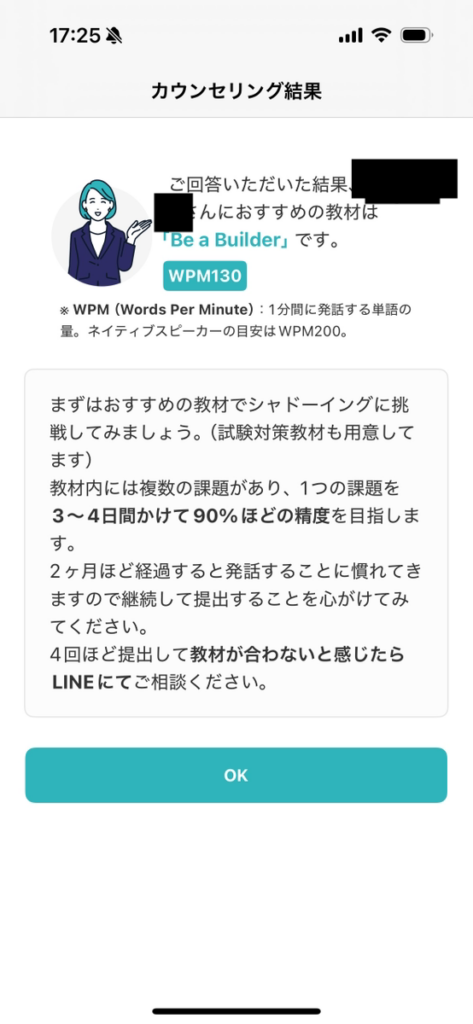
⑤アプリとLINEを連携
初期設定が終わると、最後にシャドテンアプリとLINEの連携を行います。
LINEのトーク画面から「ID連携をする」をクリック。
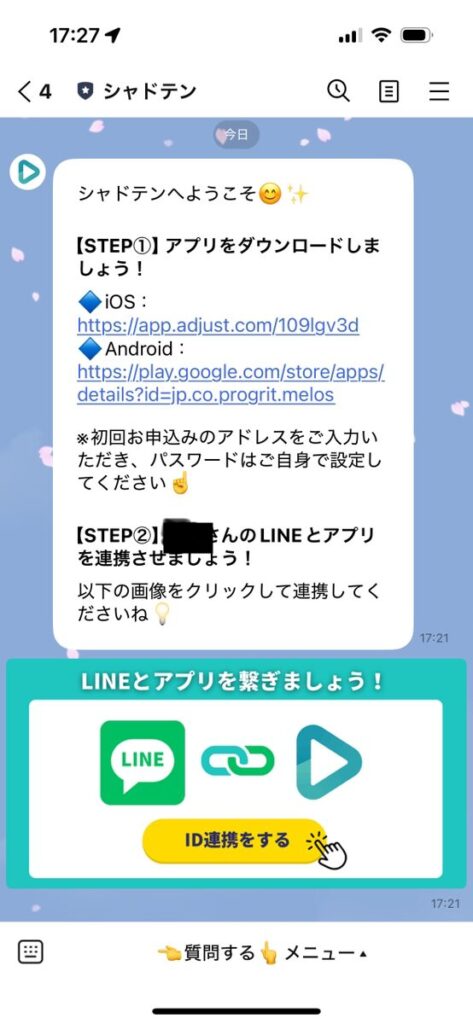
ブラウザページに遷移するので、登録したメールアドレスと、アプリで設定したパスワードを入力して「ログイン」をクリックします。
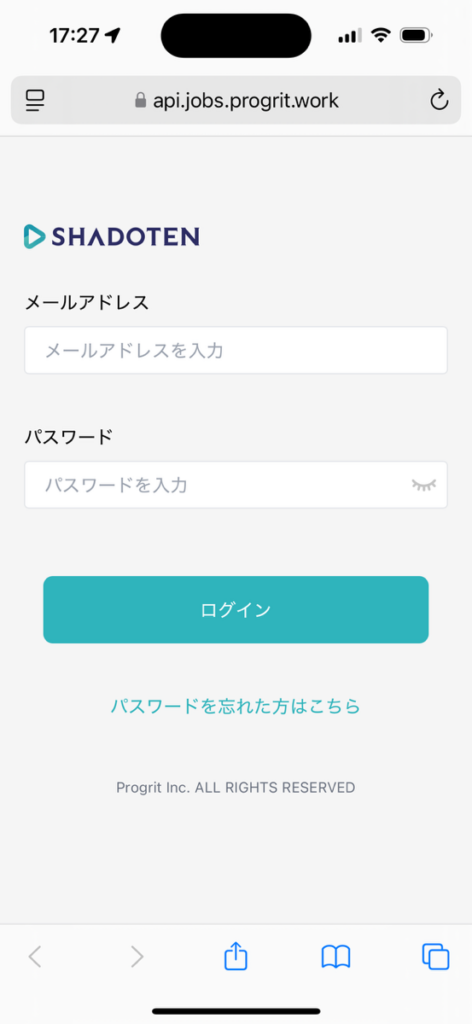
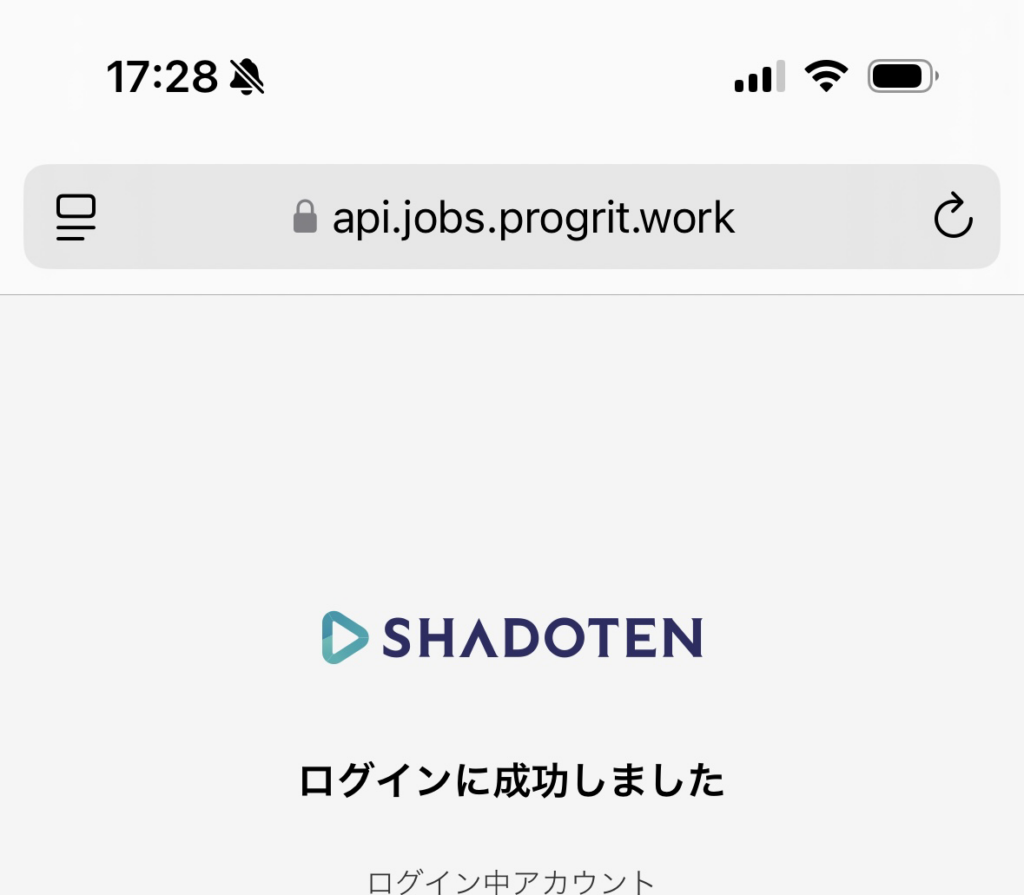
これでID連携は完了。
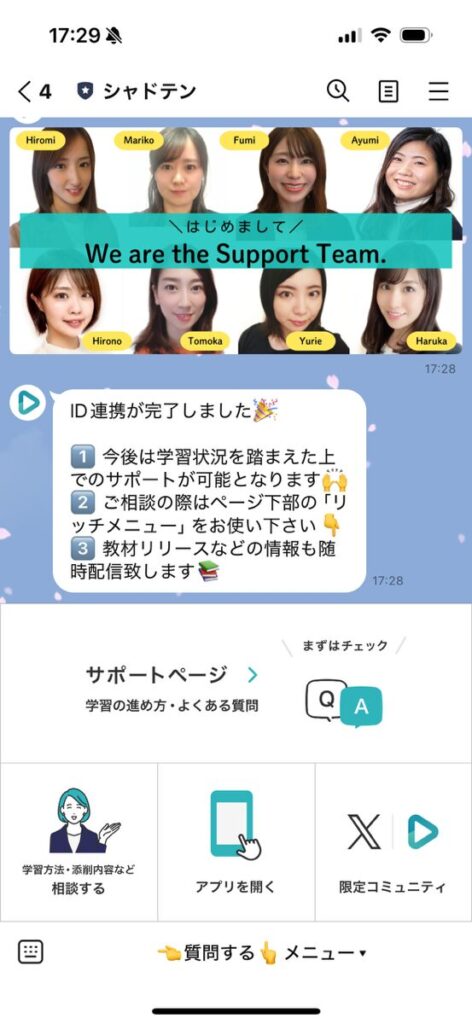
アプリからシャドテンの利用が可能になります。
シャドテンの支払い方法を後から変更する方法
シャドテンの支払い方法は、後からでも変更できます。
変更するには、まずはアプリから「アカウント」→「サブスクリプション」をクリック。
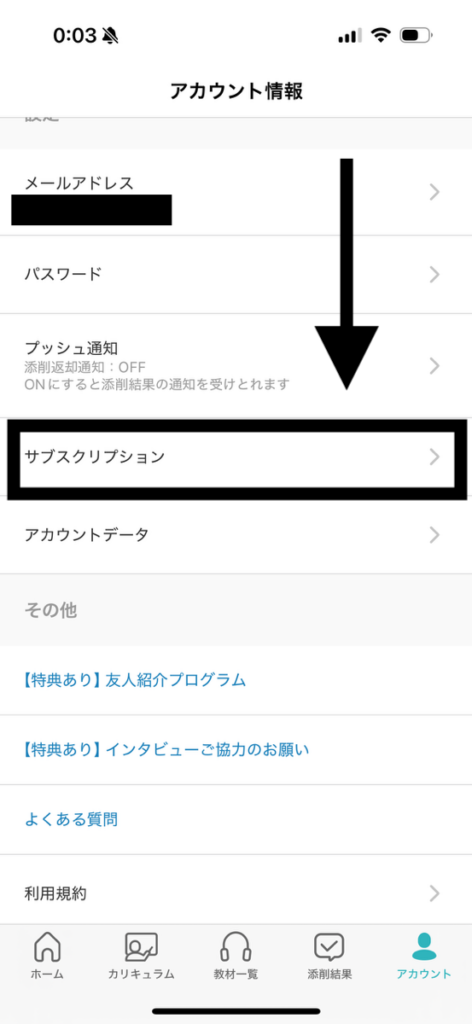
「サブスクリプションの詳細を確認する」をクリックします。
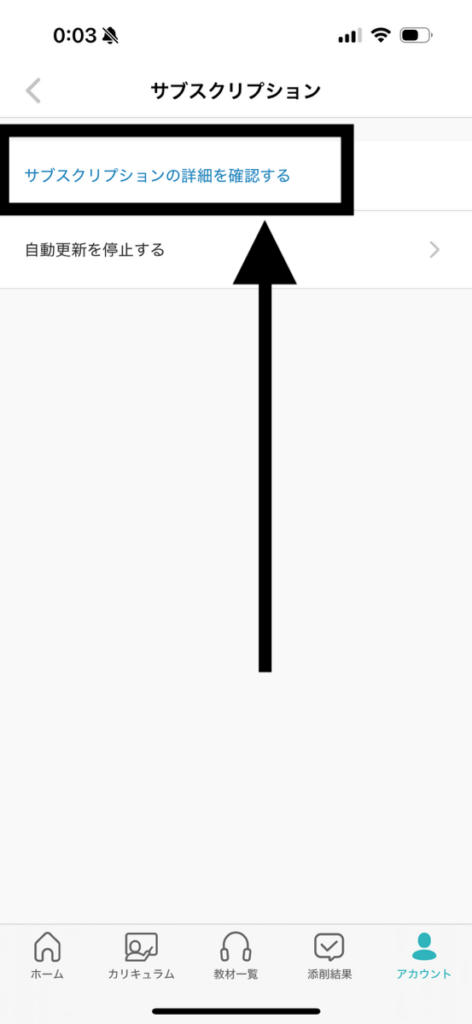
ブラウザページに遷移するので、メールアドレスを入力して「送信」をクリック。
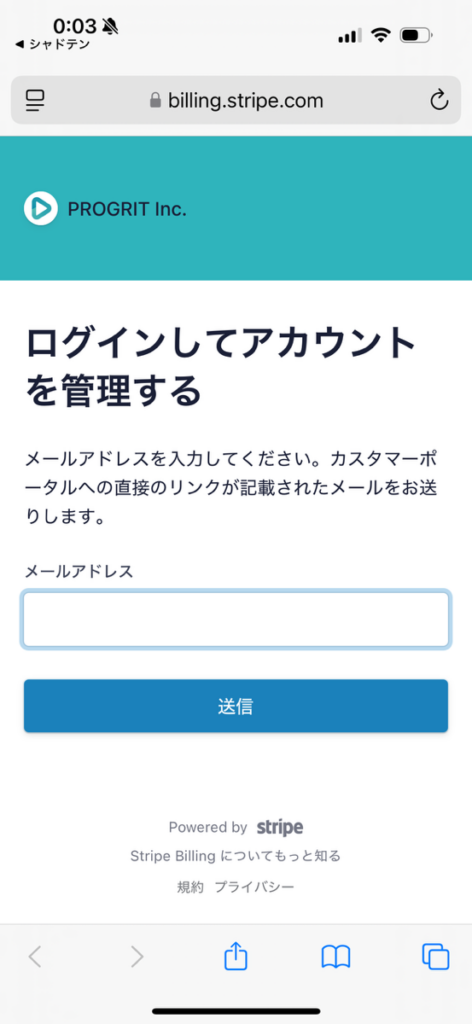
メール内のリンク「カスタマーポータルにログインする」をクリックします。
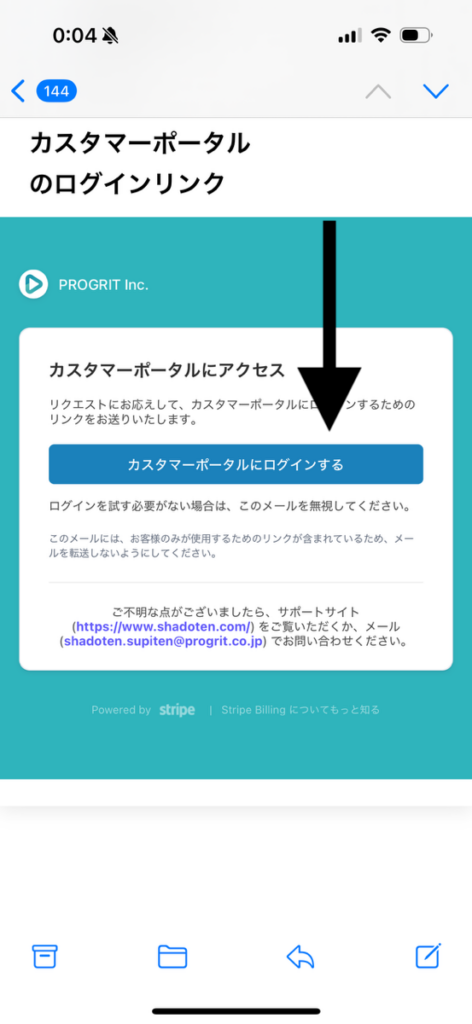
現在登録中のサブスクリプションや支払い情報が表示されるので、「支払い方法を追加」をクリック。
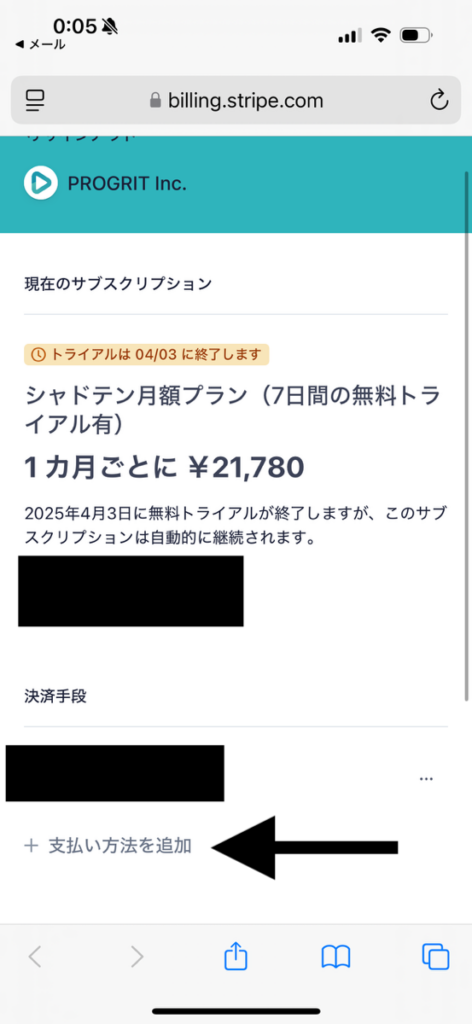
新しい支払い情報を入力して「追加」をクリックすれば、追加完了です。
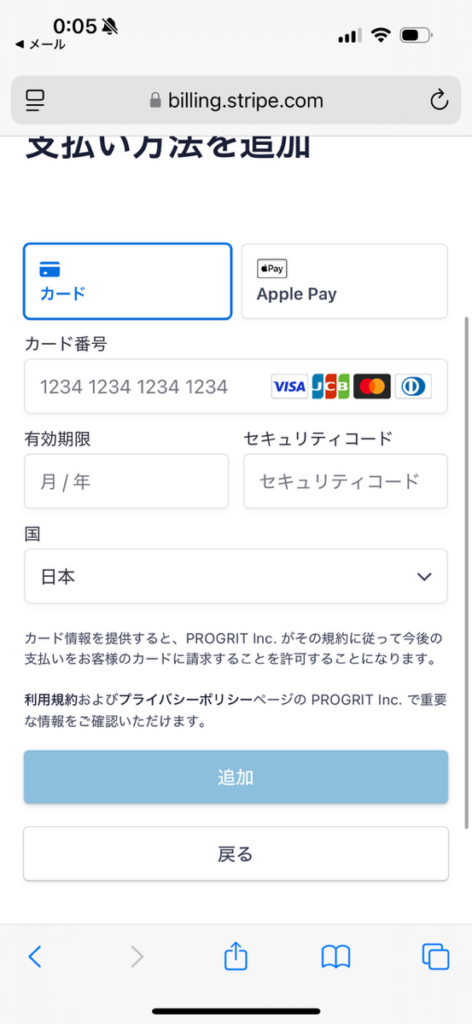
あとは、元々登録していた支払い情報を削除すれば、次の決済からは新しいクレジットカードで引き落とされるようになります。
シャドテンの申し込み方法や初期設定方法についてまとめ
この記事では
についてまとめていきました。
シャドテンの申し込み段階で躓いた際などに、参考にしてみてください。
\\7日間の無料トライアル付き//
シャドテン申し込み後の使い方については以下の記事で解説しています。